Chceli by ste vedieť, ako opraviť bielu obrazovku smrti vo WordPress? Takže pokračujte v čítaní tohto článku.
Svoj web WordPress otvoríte na mätúcej úplne bielej obrazovke. " Čo to je? Tvoje zmätené ja ticho zastonalo. Znova a znova sa pokúšate osviežiť a stále je všetko biele. Znie to ako ty? Táto chyba WordPress sa nazýva biela obrazovka smrti WordPress.
Nebojte sa, ak sa s tým stretnete. Táto chyba sa nazýva WordPress White Screen of Death a dá sa opraviť. V tejto príručke na riešenie problémov sa dozviete, ako opraviť Bielu obrazovku smrti vo WordPress bez ohľadu na príčiny.
Otázky fréquemment posées
Je biela obrazovka smrti vírus?
Hoci Biela obrazovka smrti môže byť spôsobená malvérovým útokom, bolo by zavádzajúce obmedziť jej výskyt na takýto útok. Biela obrazovka smrti sa často objaví, keď stiahnete a nainštalovať témy a WordPress pluginy z neznámych zdrojov. A niekedy to môžu vyvolať konflikty medzi pluginmi a témami.
Je biela obrazovka smrti opraviteľná?
Bez ohľadu na príčinu bielej obrazovky smrti vo WordPress je opraviteľná. Riešenie môže byť jednoduché napr vymažte vyrovnávaciu pamäť WordPress alebo zakážte všetky doplnky na svojej stránke jeden po druhom.
Po oprave bielej obrazovky smrti vo WordPress je najlepšie začať skenovaním vašej webovej stránky na prítomnosť vírusov.
Čo budete potrebovať na opravu bielej obrazovky smrti WordPress
- Doplnok WordPress na ochranu pred škodlivým softvérom: Existujú vynikajúce Bezpečnostné doplnky WordPress skenovať a opravovať vírusy a útoky škodlivého softvéru. Tu ho budete potrebovať.
- Prístup správcu WordPress: Ak chcete opraviť bielu obrazovku smrti WordPress, musíte získať prístup k riadiacemu panelu správcu WordPress.
- Cpanel: Ak nemáte prístup k hlavnému panelu WordPress, môžete vykonať zmeny z ovládací panel vášho hostingového účtu. Niektoré opravy vyžadujú úpravu súboru vašej webovej lokality.
Ako opraviť bielu obrazovku smrti WordPress
Pred vyskúšaním metód riešenia problémov v tomto článku by ste mali vyskúšať niekoľko jednoduchých opráv.
Môžu byť všetko, čo potrebujete, aby ste sa zbavili bielej obrazovky smrti WordPress.
- Vyhľadajte vírusový útok: vírusy sa môžu prepašovať na váš web, ak si stiahnete pirátsky doplnok alebo tému. Ak je toto príčinou problému, všetky metódy na riešenie problémov na Zemi ho nikdy nevyriešia. Použite doplnok z Odstránenie škodlivého softvéru WordPress ako WordFence a Sucuri Security na skenovanie a opravu vášho webu.
- Skontrolujte dostupnosť webovej stránky: skontrolujte, či ste jediný, kto vidí bielu obrazovku smrti, alebo či vaši návštevníci vidia to isté. Rýchly spôsob, ako to urobiť, je zadať adresu URL vášho webu do tohto nástroja downforeveryonealebo just me ou je to hneď teraz.
- Obnovte nedávnu zálohu: Obnovenie zálohy vašich webových stránok je ďalším potenciálnym riešením, ktoré vám môže ušetriť všetky problémy. Zálohy WordPress sú dôležité pre nepredvídané scenáre, ako je tento. Ak ste nedávno zálohovali váš web WordPress, obnova je vaše riešenie.
Ak nemáte zálohu, neprepadajte panike. Váš hostiteľ to urobí.
Webhostingové spoločnosti vždy vytvárajú zálohy pre všetky webové stránky. Môžete pristupovať k svojmu Cpanelu a obnoviť zálohy alebo ich kontaktovať so žiadosťou o pomoc. Zvyčajne neprekročíte vyššie uvedené opravy, aby ste sa zbavili bielej obrazovky smrti vo WordPress.
Sú však chvíle, kedy môže byť problém komplikovanejší. V tomto prípade vám pomôžu nižšie uvedené metódy riešenia problémov.
Ako opraviť bielu obrazovku smrti WordPress [Krok za krokom]
- Oprava č. 1: Zakážte a znova povoľte doplnky
- Oprava č. 2: Prepnite na predvolenú tému
- Oprava č. 3: Zvýšte limit pamäte PHP
- Oprava č. 4: Vymažte pamäť cache WordPress
Zakázať a znova povoliť doplnky
Problémy s doplnkami sú jednou z hlavných príčin bielej obrazovky smrti vo WordPress. Nedávno nainštalovaný alebo aktualizovaný doplnok môže obsahovať kód, ktorý je v konflikte s vašimi základnými súbormi WordPress.
Ak máte prístup k svojmu administračnému panelu WordPress, zistíte, ktorý doplnok postupujte podľa týchto krokov:
Prihláste sa do svojho informačného panela WordPress, vyberte Rozšírenie v ľavom paneli a vyberte si Rozšírenie nainštalovaný medzi možnosťami.

Začiarknite políčka vedľa všetkých vašich rozšírenie.
Potom prejdite na začiatok stránky a vyberte deaktivácia v menu Skupinové akcie, potom kliknite na tlačidlo Použiť .

Týmto zakážete všetky nainštalované rozšírenia. Teraz skontrolujte, či chyba nezmizla. Potom môžete doplnky jeden po druhom znova povoliť, aby ste identifikovali vinníka. Keď nájdete vinníka, obráťte sa na vývojára, ktorý vám pomôže vyriešiť problém alebo získať alternatívny doplnok.
Prepnúť na predvolenú tému
Ak problém nespôsobuje niektorý z vašich doplnkov, skúste prejsť z aktuálnej témy na jednu z nich Témy WordPress predvolene. Môžete to urobiť prostredníctvom ovládacieho panela WordPress alebo vášho Cpanel.
Ak máte prístup k hlavnému panelu WordPress, postupujte takto:
Na ľavom paneli hlavného panela WordPress nájdite apparence a vyber si Témy medzi možnosťami.

Vyberte a aktivujte jednu z predvolených tém, napr Dvadsať Dvadsaťdva ou Aster.
Potom skontrolujte, či biela obrazovka smrti zmizla. Ak nemáte prístup k správcovi WordPress, môžete prepnúť témy z databázy webu. Tu je návod
Prihláste sa do svojho Cpanel a prejdite na Databáza.

Vyberte si správnu základňu Données (ak ich máte niekoľko) a kliknite na tlačidlo Zadajte PhpMyAdmin .

Po otvorení nájdite stôl wp_options.
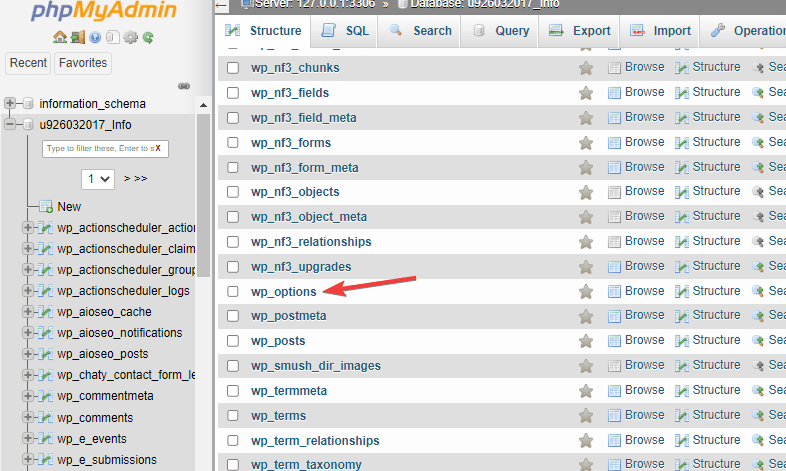
Potom hľadajte čiary šablóna a štýlov.
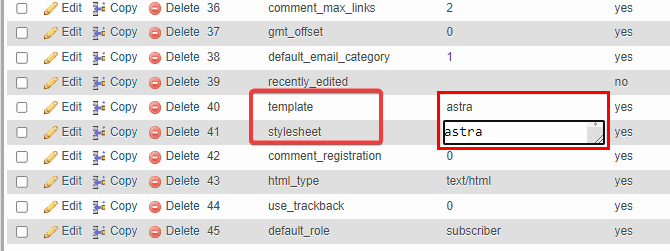
Nahradiť hodnotu téma a štýlový list podľa predvolenej témy ako Astra, Kliknutím na tlačidlo Registrovať v dolnej časti aplikujte svoje zmeny. Teraz obnovte svoj web a zistite, či bola chyba opravená.
Ak váš motív spôsobuje bielu obrazovku smrti, skontrolujte, či neexistuje novšia verzia témy a aktualizujte ju. V opačnom prípade kontaktujte vývojára témy a požiadajte ho o riešenie.
Zvýšte limit pamäte PHP
Pamäť PHP vášho webu určuje rýchlosť vášho webu. Keď požiadavky návštevníkov rozšíria túto pamäť na kapacitu alebo nad tento limit, vaša webová stránka sa môže vyprázdniť.
Riešením je zvýšiť limit pamäte PHP. Môžete to urobiť z vášho Cpanel. Tu je postup:
V tomto príklade používame Hostinger, ale navigácia je podobná ako na iných hostingových platformách. Prihláste sa do svojho Cpanel, prejdite na správca súborov a otvorte ho.

Potom otvorte priečinok public_html a nájdite súbor wp-config.php .

Otvorte súbor a pridajte tento útržok kódu:
define( 'WP_MEMORY_LIMIT', '128M');
Kliknite na ikonu Registrovať na presadenie nového limitu pamäte PHP. Znova načítajte svoj web, aby ste zistili, či bola chyba opravená.
Odstrániť vyrovnávaciu pamäť WordPress (WP Super Cache)
Poškodená vyrovnávacia pamäť WordPress môže tiež spôsobiť bielu obrazovku smrti vo WordPress. Vymazanie vyrovnávacej pamäte WordPress by to malo vyriešiť. Je ich veľa pluginy WordPress cache ktoré môžete použiť na dosiahnutie tohto cieľa.
Tu je návod, ako rýchlo vymazať vyrovnávaciu pamäť WordPress pomocou Doplnok WP SuperCache.
Po tom nainštalovaný doplnok WordPress, ísť do nastavenie na palubnej doske a vyberte WP Super Cache.

Prejdite do sekcie Odstráňte stránky vo vyrovnávacej pamäti a stlačte tlačidlo Vymazať vyrovnávaciu pamäť .

Na ďalšej obrazovke znova kliknite na tlačidlo Vymazať vyrovnávaciu pamäť.

záver
Biela obrazovka smrti môže byť frustrujúca a ťažko sa s ňou vysporiadať. Dúfajme, že jedna z vyššie uvedených metód na riešenie problémov to vyrieši za vás. Ak však po vyčerpaní tohto zoznamu opráv stále existuje biela obrazovka smrti, kontaktujte svojho webového hostiteľa.
Problém môže byť na ich strane. A ak nie, sú dobre vybavené na to, aby za vás problém ľahko diagnostikovali a vyriešili. Stretli ste sa už niekedy s bielou obrazovkou smrti na vašom webe WordPress? Podeľte sa teda o svoje skúsenosti v sekcii komentárov.




